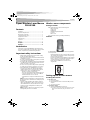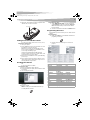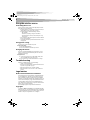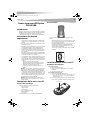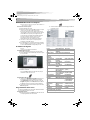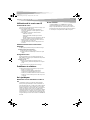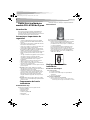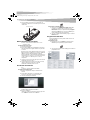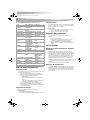Dynex DX-LM100 Manual de usuario
- Categoría
- Ratones
- Tipo
- Manual de usuario
Este manual también es adecuado para

USER GUIDE • GUIDE DE L’UTILISATEUR • GUÍA DEL USUARIO
Wireless Laser Mouse
Souris laser sans fil
Ratón láser inalámbrico
DX-LM100
DX-LM100_finalDTP_press.fm Page 1 Friday, March 31, 2006 7:50 PM
La página se está cargando...
La página se está cargando...
La página se está cargando...
La página se está cargando...
La página se está cargando...
La página se está cargando...

8
Introducción
Ratón láser inalámbrico
modelo DX-LM100 de Dynex
Introducción
Gracias por elegir el ratón láser inalámbrico modelo DX-LM100 de
tecnología avanzada de Dynex. Esta Guía del Usuario provee una
descripción general de las características del ratón láser, las instrucciones
de instalación e información para solución de problemas.
Instrucciones importantes de
seguridad
• Siempre lea cuidadosamente las instrucciones de seguridad
descritas en la Guía del Usuario. Guarde la Guía del usuario como
referencia.
• Al usar algunos sistemas operativos, el software del controlador
debe instalarse antes del funcionamiento.
• No deje caer ni el producto, no lo exponga a golpes fuertes, ni lo
instale en lugares expuestos a vibración excesiva.
• No desensamble ni modifique el producto de ninguna manera.
Desensamblar o modificar el producto puede anular la garantía,
además de causar daño, incendio o choque eléctrico.
• No use ni almacene el producto en lugares húmedos. El ingreso de
líquido en el producto puede causar daño, incendio o choque
eléctrico.
• Si el equipo causa interferencias perjudiciales en la recepción de la
señal de radio o televisión, lo cual puede comprobarse
encendiéndolo y apagándolo alternativamente, se recomienda
corregir la interferencia mediante uno de los siguientes
procedimientos:
• Cambie la orientación o la ubicación de la antena receptora.
• Aumente la distancia entre el equipo y el receptor.
• Conecte el equipo a un tomacorriente de un circuito distinto de
aquel al que esta conectado el receptor.
• Solicite consejo al distribuidor o a un técnico experto en radio/TV
para obtener ayuda.
Precaución: Cualquier cambio o modificación no aprobada
expresamente por la garantía de este dispositivo puede anular la
autoridad del usuario para operar el equipo.
• Este dispositivo satisface la parte 15 del reglamento FCC. Su
operación está sujeta a las dos condiciones siguientes: (1) Este
dispositivo no puede causar interferencia dañina, y (2) este
dispositivo debe aceptar cualquier interferencia recibida
incluyendo interferencias que puedan causar una operación no
deseada.
Precaución: ¡Evite la exposición directa o indirecta (por ejemplo
reflejo) de los ojos a la luz láser! ¡Mantenga el producto fuera del
alcance de los niños!
Componentes del ratón
inalámbrico
Contenido de la caja
Asegúrese de que el paquete contiene los siguientes artículos:
• Ratón láser inalámbrico
• Estación base/receptor
• Adaptador de CA/CC
• 2 baterías recargables Ni-MH
• Guía del usuario
• Controladores en el CD
Si falta algún componente, comuníquese con Dynex inmediatamente.
Características
El ratón láser inalámbrico modelo DX-LM100 de tecnología avanzada de
Dynex está diseñado con tres exclusivas funciones:
• La función de enlace inteligente SmartLink elimina la necesidad
de volver a enlazar la unidad base al ratón tras completar el
procedimiento de enlace inicial, ni siquiera si se cambian las pilas
o se reinicia la computadora.
• La rueda de desplazamiento universal está diseñada con una
función de navegación de 4 direcciones para que pueda ver
fácilmente documentos enteros con ayuda de los controles arriba,
abajo, a izquierda y a derecha en la rueda de desplazamiento.
• El ratón láser inalámbrico de dos canales, de 27 MHz, tiene 256
identificadores cambiables.
Configuración del ratón
inalámbrico
Instalación del receptor
Para conectar el receptor:
1 Encienda la computadora.
2 Enchufe el conector USB del receptor en el puerto USB de la
computadora.
3 Seleccione el canal del ratón.
Para seleccionar el canal del ratón:
1 Instale en el ratón las 2 baterías AA Ni-MH.
Nota: Debe utilizar baterías recargables en el ratón recargable. Antes de
usar el ratón por primera vez, cargue las baterías durante 10 a 12 horas.
DX-LM100_finalDTP_press.fm Page 8 Friday, March 31, 2006 7:50 PM

Configuración del ratón inalámbrico
9
2 Ponga el conmutador de dos canales que se encuentra dentro del
compartimiento de pilas del ratón en
el canal 1 o 2 para seleccionar el
canal del ratón.
Enlace del ratón con el receptor
Nota: Enlace el ratón a una distancia dentro del radio de acción de
39 pulgadas (1
metro).
Para enlazar el ratón con el receptor:
1 Encienda la computadora.
2 Presione el botón ID link (enlace de identificadores) del receptor.
Transcurrirá un lapso de 15 segundos mientras el receptor enlaza
con el ratón.
Dentro de ese lapso de 15 segundos de retardo, presione el botón
ID link en el ratón para completar el proceso de enlace. El indicador
LED de los receptores cambia de parpadeante a verde fijo.
El ratón está diseñado con enlace inteligente (Smart Link). Una vez
completado el proceso de enlace, no es necesario volver a enlazar
el ratón, ni siquiera si se cambian las pilas o se reinicia la
computadora.
3 Si el ratón no enlaza con el receptor, repita el proceso de enlace de
identificadores descrito en el paso 2.
4 Si existe interferencia al usar el ratón con el canal seleccionado,
cambie el canal del ratón y repita el paso 2. Hay 256
identificadores cambiables para un solo canal.
Instalación del software
Nota:
El controlador es compatible con Windows 2000/ ME/XP.
Para instalar el controlador del ratón:
1 Desinstale completamente cualquier controlador de ratón
instalado.
2 Inserte el CD de controladores en su computadora, luego
seleccione el controlador de ratón que desea instalar.
3 Seleccione un idioma para la instalación.
El sistema operativo instala automáticamente el controlador
mediante la función de instalación automática.
4 Reinicie la computadora.
Cuando haya concluido correctamente la instalación, aparecerá el
icono de Ratón en la barra de tareas de Windows.
Para desinstalar el controlador del ratón:
1 Haga clic en el icono Add/Remove Programs (Añadir/quitar
programas) en el Panel de control, y haga clic en el icono
Uninstall (Desinstalar) en la carpeta del ratón bajo Programs
(Programas) en Start (Inicio) en el escritorio de Windows para
retirar el software del ratón de su computadora.
2 Seleccione el software de ratón instalado y haga clic en el botón
Remove (Retirar).
Programación del ratón
Una tecla programable en el ratón le permite establecer una serie de
propiedades del ratón.
Para programar el ratón:
1 Haga doble clic en el icono de Ratón en la barra de tareas de
Windows. Aparece la pantalla de programación del ratón.
2 Siga las instrucciones de los cuadros de diálogo para establecer las
propiedades del ratón.
Conmutador de canales
DX-LM100_finalDTP_press.fm Page 9 Friday, March 31, 2006 7:50 PM

10
Uso del ratón inalámbrico
Puede establecer las siguientes propiedades del ratón:
Uso del ratón inalámbrico
Control del ratón
Este ratón láser tiene una alta resolución de 1600 dpi, que proporciona el
movimiento más confiable y preciso.
• Evite usar el ratón en superficies reflectivas, transparentes,
metálicas o de patrón complejo tales como vidrio o un espejo.
• Evite usar el ratón en las siguientes condiciones:
• Luz del sol directa
• Ambientes extremadamente calientes, fríos, polvorosos o
magnéticos
• Cerca de una máquina de fax, televisor, radio, teléfono móvil o
de cualquier clase de dispositivo inalámbrico
• Presione cualquier botón para activar el teclado o el ratón
mientras el ratón se encuentra en el modo de suspensión.
• Desplace la rueda para activar el ratón mientras este se encuentra
en el modo de suspensión.
Cómo ahorrar energía
El sensor óptico puede apagarse para ahorrar energía.
Para ahorrar energía:
1 Mantenga presionado el botón Link.
2 Presione el botón de desplazamiento para apagar el sensor óptico.
Carga del ratón
La rueda de desplazamiento del ratón se encenderá cuando las baterías
del ratón estén bajas. Cambie o recargue las baterías inmediatamente.
No use el ratón mientras se está cargando.
Para cargar el ratón:
1 Conecte el cable de la base receptora al adaptador de CA/CC, luego
conecte el adaptador de CA/CC al tomacorriente.
2 Coloque el ratón en la base y deje que se cargue.
Solución de problemas
Si el ratón no funciona correctamente, realice uno de los pasos
siguientes:
• Cambie o recargue las baterías.
• Aleje el receptor de la computadora y del monitor y repita el
procedimiento de configuración descrito en la página 2.
• Asegúrese de que funcione el puerto USB de la computadora.
• Asegúrese de que el conector del receptor o el cable no esté roto o
enredado.
Avisos legales
Declaración sobre interferencias de radio y
televisión
Este equipo ha sido sometido a pruebas y se ha determinado que
satisface los límites establecidos para clasificarlo como dispositivo digital
de Clase B de acuerdo con la Parte 15 del reglamento FCC. Estos límites se
han establecido para proporcionar una protección razonable contra
interferencias perjudiciales en una instalación residencial. Este equipo
genera, utiliza y puede irradiar energía de radiofrecuencia y, si no es
instalado y utilizado de acuerdo a las instrucciones, puede causar
interferencias perjudiciales en las comunicaciones de radio. Sin embargo,
no se garantiza que no ocurrirá interferencia en una instalación
particular.
Este aparato de Clase B cumple con el ICES-003 canadiense.
Derechos de reproducción
© 2006 Dynex. DYNEX y el logotipo de DYNEX son marcas de comercio de
Best Buy Enterprise Services, Inc. Otras marcas y nombres de productos
son marcas de comercio o marcas registradas de sus respectivos dueños.
Las especificaciones y características están sujetas a cambio sin aviso
previo u obligación.
F1-F10 Explorer (Explorador) Paste (Pegar)
Auto Scroll
(Desplazamiento
automático)
Find Computer
(Encontrar
computadora)
Redo (Rehacer)
Backspace (Retroceso) Find File (Encontrar
archivo)
Right (Derecha)
Close Applications
(Cerrar aplicaciones)
Home (Página principal) Run… (Ejecutar...)
Connect to Internet
(Conectar a la Internet)
Horizontal Wheel
(Rueda horizontal)
Shift Lock (Bloqueo de
Mayúsculas)
Control Lock (Bloqueo
de control)
Internet Explorer
Backward (Internet
Explorer Atrás)
Space (Espacio)
Control Panel (Panel de
Control)
Internet Explorer
Forward (Internet
Explorer Adelante)
Start Menu (Menú de
Inicio)
Copy (Copiar) Launch Default Browser
(Iniciar el Navegador
predeterminado)
System Help (Ayuda de
Sistema)
Cut (Cortar) Launch Default E-mail
(Iniciar correo
electrónico
predeterminado)
System Property
(Propiedades del
Sistema)
Delete (Borrar) Left (Izquierda) Tab
Double-click (Doble
clic)
Maximize Windows
(Maximizar ventanas)
Undo (Deshacer)
Down (Abajo) Middle Button (Botón
medio)
Undo Minimize All
Windows (Deshacer
Minimizar todas las
ventanas)
Drag Lock (Bloqueo de
arrastre)
Minimize All Windows
(Minimizar todas las
ventanas)
Universal Scroll
(Desplazamiento
universal)
End (Final) Minimize Windows
(Minimizar Windows)
Universal Zoom (Zoom
universal)
Enter (Entrar) Page Down (Página
abajo)
Up (Arriba)
Escape (Esc) Page Up (Página arriba)
DX-LM100_finalDTP_press.fm Page 10 Friday, March 31, 2006 7:50 PM
La página se está cargando...
Transcripción de documentos
DX-LM100_finalDTP_press.fm Page 1 Friday, March 31, 2006 7:50 PM Wireless Laser Mouse Souris laser sans fil Ratón láser inalámbrico DX-LM100 U S E R G U I D E • G U I D E D E L’ U TI L IS AT E U R • G U Í A D E L U S UAR IO DX-LM100_finalDTP_press.fm Page 8 Friday, March 31, 2006 7:50 PM 8 Introducción Ratón láser inalámbrico modelo DX-LM100 de Dynex Si falta algún componente, comuníquese con Dynex inmediatamente. Características Introducción Gracias por elegir el ratón láser inalámbrico modelo DX-LM100 de tecnología avanzada de Dynex. Esta Guía del Usuario provee una descripción general de las características del ratón láser, las instrucciones de instalación e información para solución de problemas. Instrucciones importantes de seguridad • Siempre lea cuidadosamente las instrucciones de seguridad descritas en la Guía del Usuario. Guarde la Guía del usuario como referencia. • Al usar algunos sistemas operativos, el software del controlador debe instalarse antes del funcionamiento. • No deje caer ni el producto, no lo exponga a golpes fuertes, ni lo instale en lugares expuestos a vibración excesiva. • No desensamble ni modifique el producto de ninguna manera. Desensamblar o modificar el producto puede anular la garantía, además de causar daño, incendio o choque eléctrico. • No use ni almacene el producto en lugares húmedos. El ingreso de líquido en el producto puede causar daño, incendio o choque eléctrico. • Si el equipo causa interferencias perjudiciales en la recepción de la señal de radio o televisión, lo cual puede comprobarse encendiéndolo y apagándolo alternativamente, se recomienda corregir la interferencia mediante uno de los siguientes procedimientos: • Cambie la orientación o la ubicación de la antena receptora. • Aumente la distancia entre el equipo y el receptor. • Conecte el equipo a un tomacorriente de un circuito distinto de aquel al que esta conectado el receptor. • Solicite consejo al distribuidor o a un técnico experto en radio/TV para obtener ayuda. Precaución: Cualquier cambio o modificación no aprobada expresamente por la garantía de este dispositivo puede anular la autoridad del usuario para operar el equipo. • Este dispositivo satisface la parte 15 del reglamento FCC. Su operación está sujeta a las dos condiciones siguientes: (1) Este dispositivo no puede causar interferencia dañina, y (2) este dispositivo debe aceptar cualquier interferencia recibida incluyendo interferencias que puedan causar una operación no deseada. Precaución: ¡Evite la exposición directa o indirecta (por ejemplo reflejo) de los ojos a la luz láser! ¡Mantenga el producto fuera del alcance de los niños! Componentes del ratón inalámbrico Contenido de la caja Asegúrese de que el paquete contiene los siguientes artículos: • Ratón láser inalámbrico • Estación base/receptor • Adaptador de CA/CC • 2 baterías recargables Ni-MH • Guía del usuario • Controladores en el CD El ratón láser inalámbrico modelo DX-LM100 de tecnología avanzada de Dynex está diseñado con tres exclusivas funciones: • La función de enlace inteligente SmartLink elimina la necesidad de volver a enlazar la unidad base al ratón tras completar el procedimiento de enlace inicial, ni siquiera si se cambian las pilas o se reinicia la computadora. • La rueda de desplazamiento universal está diseñada con una función de navegación de 4 direcciones para que pueda ver fácilmente documentos enteros con ayuda de los controles arriba, abajo, a izquierda y a derecha en la rueda de desplazamiento. • El ratón láser inalámbrico de dos canales, de 27 MHz, tiene 256 identificadores cambiables. Configuración del ratón inalámbrico Instalación del receptor Para conectar el receptor: 1 Encienda la computadora. 2 Enchufe el conector USB del receptor en el puerto USB de la computadora. 3 Seleccione el canal del ratón. Para seleccionar el canal del ratón: 1 Instale en el ratón las 2 baterías AA Ni-MH. Nota: Debe utilizar baterías recargables en el ratón recargable. Antes de usar el ratón por primera vez, cargue las baterías durante 10 a 12 horas. DX-LM100_finalDTP_press.fm Page 9 Friday, March 31, 2006 7:50 PM 9 Configuración del ratón inalámbrico 2 Ponga el conmutador de dos canales que se encuentra dentro del compartimiento de pilas del ratón en el canal 1 o 2 para seleccionar el canal del ratón. Conmutador de canales Para desinstalar el controlador del ratón: 1 Haga clic en el icono Add/Remove Programs (Añadir/quitar programas) en el Panel de control, y haga clic en el icono Uninstall (Desinstalar) en la carpeta del ratón bajo Programs (Programas) en Start (Inicio) en el escritorio de Windows para retirar el software del ratón de su computadora. 2 Seleccione el software de ratón instalado y haga clic en el botón Remove (Retirar). Programación del ratón Una tecla programable en el ratón le permite establecer una serie de propiedades del ratón. Enlace del ratón con el receptor Nota: Enlace el ratón a una distancia dentro del radio de acción de 39 pulgadas (1 metro). Para enlazar el ratón con el receptor: 1 Encienda la computadora. 2 Presione el botón ID link (enlace de identificadores) del receptor. Transcurrirá un lapso de 15 segundos mientras el receptor enlaza con el ratón. Dentro de ese lapso de 15 segundos de retardo, presione el botón ID link en el ratón para completar el proceso de enlace. El indicador LED de los receptores cambia de parpadeante a verde fijo. El ratón está diseñado con enlace inteligente (Smart Link). Una vez completado el proceso de enlace, no es necesario volver a enlazar el ratón, ni siquiera si se cambian las pilas o se reinicia la computadora. 3 Si el ratón no enlaza con el receptor, repita el proceso de enlace de identificadores descrito en el paso 2. 4 Si existe interferencia al usar el ratón con el canal seleccionado, cambie el canal del ratón y repita el paso 2. Hay 256 identificadores cambiables para un solo canal. Instalación del software Nota: El controlador es compatible con Windows 2000/ ME/XP. Para instalar el controlador del ratón: 1 Desinstale completamente cualquier controlador de ratón instalado. 2 Inserte el CD de controladores en su computadora, luego seleccione el controlador de ratón que desea instalar. 3 Seleccione un idioma para la instalación. El sistema operativo instala automáticamente el controlador mediante la función de instalación automática. 4 Reinicie la computadora. Cuando haya concluido correctamente la instalación, aparecerá el icono de Ratón en la barra de tareas de Windows. Para programar el ratón: 1 Haga doble clic en el icono de Ratón en la barra de tareas de Windows. Aparece la pantalla de programación del ratón. 2 Siga las instrucciones de los cuadros de diálogo para establecer las propiedades del ratón. DX-LM100_finalDTP_press.fm Page 10 Friday, March 31, 2006 7:50 PM 10 Uso del ratón inalámbrico Puede establecer las siguientes propiedades del ratón: F1-F10 Auto Scroll (Desplazamiento automático) Backspace (Retroceso) Close Applications (Cerrar aplicaciones) Connect to Internet (Conectar a la Internet) Control Lock (Bloqueo de control) Explorer (Explorador) Paste (Pegar) Find Computer Redo (Rehacer) (Encontrar computadora) Find File (Encontrar Right (Derecha) archivo) Home (Página principal) Run… (Ejecutar...) Horizontal Wheel (Rueda horizontal) Internet Explorer Backward (Internet Explorer Atrás) Control Panel (Panel de Internet Explorer Control) Forward (Internet Explorer Adelante) Copy (Copiar) Launch Default Browser (Iniciar el Navegador predeterminado) Cut (Cortar) Launch Default E-mail (Iniciar correo electrónico predeterminado) Delete (Borrar) Left (Izquierda) Double-click (Doble Maximize Windows clic) (Maximizar ventanas) Down (Abajo) Middle Button (Botón medio) Drag Lock (Bloqueo de Minimize All Windows arrastre) (Minimizar todas las ventanas) End (Final) Minimize Windows (Minimizar Windows) Enter (Entrar) Page Down (Página abajo) Escape (Esc) Page Up (Página arriba) Shift Lock (Bloqueo de Mayúsculas) Space (Espacio) Start Menu (Menú de Inicio) System Help (Ayuda de Sistema) System Property (Propiedades del Sistema) Tab Undo (Deshacer) Undo Minimize All Windows (Deshacer Minimizar todas las ventanas) Universal Scroll (Desplazamiento universal) Universal Zoom (Zoom universal) Up (Arriba) Uso del ratón inalámbrico Control del ratón Este ratón láser tiene una alta resolución de 1600 dpi, que proporciona el movimiento más confiable y preciso. • Evite usar el ratón en superficies reflectivas, transparentes, metálicas o de patrón complejo tales como vidrio o un espejo. • Evite usar el ratón en las siguientes condiciones: • Luz del sol directa • Ambientes extremadamente calientes, fríos, polvorosos o magnéticos • Cerca de una máquina de fax, televisor, radio, teléfono móvil o de cualquier clase de dispositivo inalámbrico • Presione cualquier botón para activar el teclado o el ratón mientras el ratón se encuentra en el modo de suspensión. • Desplace la rueda para activar el ratón mientras este se encuentra en el modo de suspensión. Cómo ahorrar energía El sensor óptico puede apagarse para ahorrar energía. Para ahorrar energía: 1 Mantenga presionado el botón Link. 2 Presione el botón de desplazamiento para apagar el sensor óptico. Carga del ratón La rueda de desplazamiento del ratón se encenderá cuando las baterías del ratón estén bajas. Cambie o recargue las baterías inmediatamente. No use el ratón mientras se está cargando. Para cargar el ratón: 1 Conecte el cable de la base receptora al adaptador de CA/CC, luego conecte el adaptador de CA/CC al tomacorriente. 2 Coloque el ratón en la base y deje que se cargue. Solución de problemas Si el ratón no funciona correctamente, realice uno de los pasos siguientes: • Cambie o recargue las baterías. • Aleje el receptor de la computadora y del monitor y repita el procedimiento de configuración descrito en la página 2. • Asegúrese de que funcione el puerto USB de la computadora. • Asegúrese de que el conector del receptor o el cable no esté roto o enredado. Avisos legales Declaración sobre interferencias de radio y televisión Este equipo ha sido sometido a pruebas y se ha determinado que satisface los límites establecidos para clasificarlo como dispositivo digital de Clase B de acuerdo con la Parte 15 del reglamento FCC. Estos límites se han establecido para proporcionar una protección razonable contra interferencias perjudiciales en una instalación residencial. Este equipo genera, utiliza y puede irradiar energía de radiofrecuencia y, si no es instalado y utilizado de acuerdo a las instrucciones, puede causar interferencias perjudiciales en las comunicaciones de radio. Sin embargo, no se garantiza que no ocurrirá interferencia en una instalación particular. Este aparato de Clase B cumple con el ICES-003 canadiense. Derechos de reproducción © 2006 Dynex. DYNEX y el logotipo de DYNEX son marcas de comercio de Best Buy Enterprise Services, Inc. Otras marcas y nombres de productos son marcas de comercio o marcas registradas de sus respectivos dueños. Las especificaciones y características están sujetas a cambio sin aviso previo u obligación.-
 1
1
-
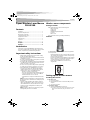 2
2
-
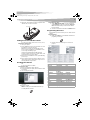 3
3
-
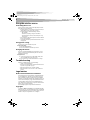 4
4
-
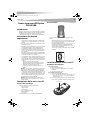 5
5
-
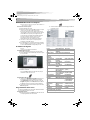 6
6
-
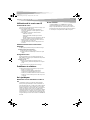 7
7
-
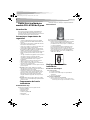 8
8
-
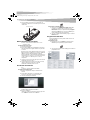 9
9
-
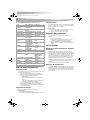 10
10
-
 11
11
Dynex DX-LM100 Manual de usuario
- Categoría
- Ratones
- Tipo
- Manual de usuario
- Este manual también es adecuado para
en otros idiomas
- français: Dynex DX-LM100 Manuel utilisateur
- English: Dynex DX-LM100 User manual
Artículos relacionados
-
Dynex DX-KBOM2 Manual de usuario
-
Dynex DX-KBWM2 Manual de usuario
-
Dynex DX-WDCMBO - Keyboard And Optical Mouse Wired Manual de usuario
-
Dynex DX WKBD - Multimedia Keyboard Wired Manual de usuario
-
Dynex DX-WLOM2 - Wireless Optical Mouse Manual de usuario
-
Dynex DX-WLMSE Manual de usuario
-
Dynex DX-UBDB9 Guía del usuario
-
Dynex DX-WLMSE Manual de usuario
-
Dynex DX-WMSE2 guía de instalación rápida
-
Dynex DX-WDCMBO2 guía de instalación rápida